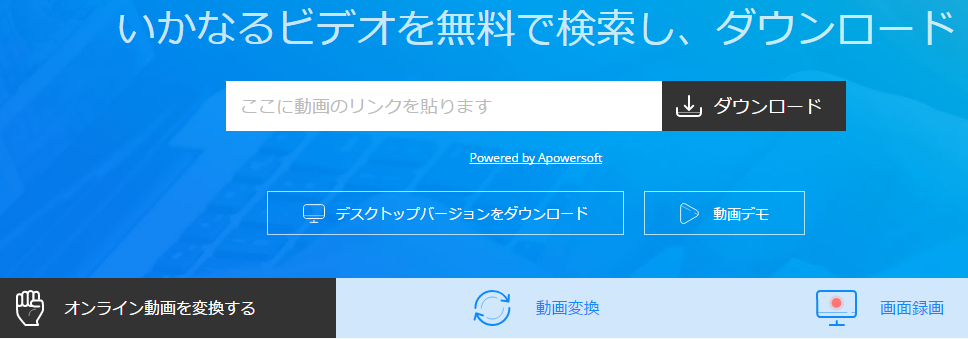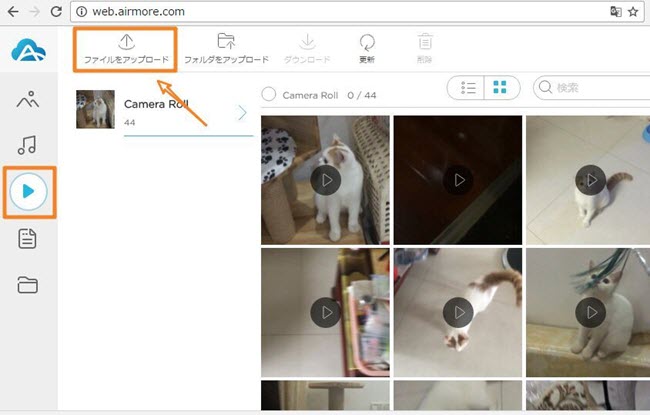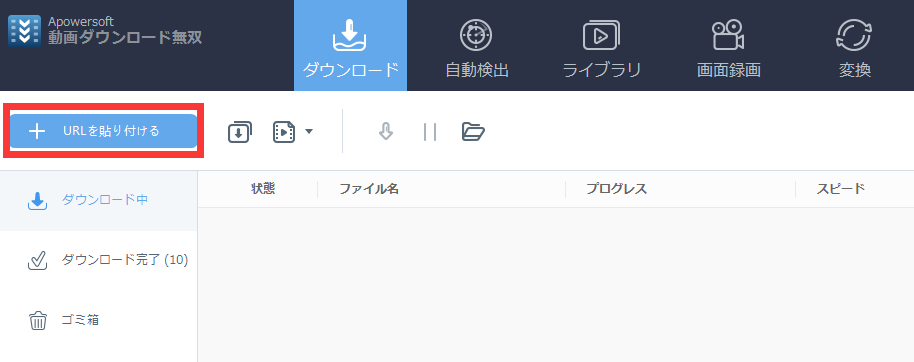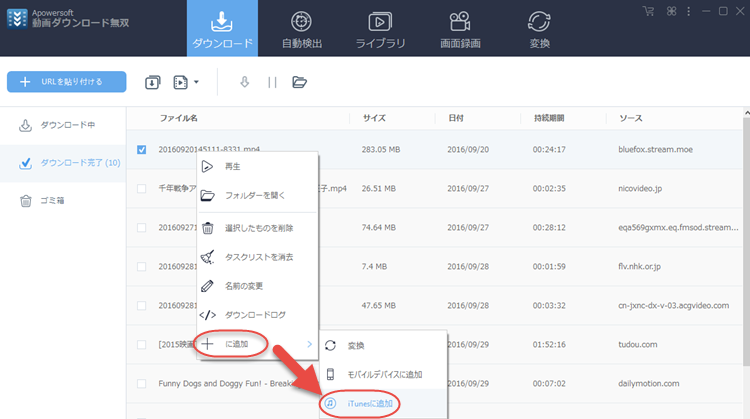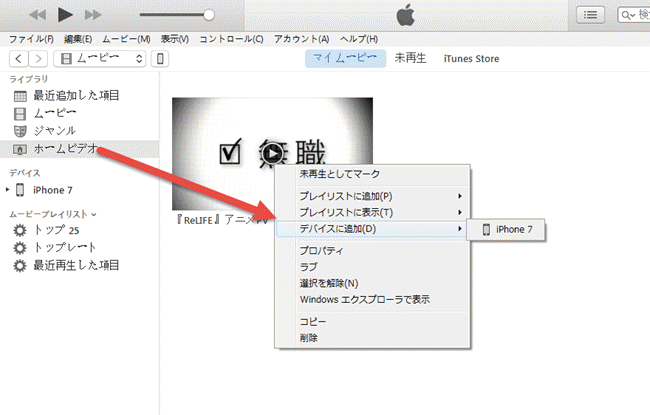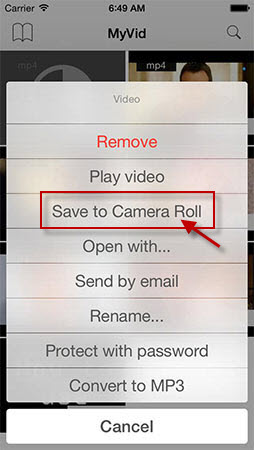iPhone7がユーザー達に一番印象を与えたのは、その完璧だと言えばパーフォーマンスと美しい外見でしょう。一方、iPhoneはユーザーのプライバシーやセキュリティを重視していることも、人々がiPhoneを選択する理由の一つです。間違いなく、iPhoneが現在一番人気のスマホです。特に新発売のiPhone7は、また大衆の注目を成功に集めました。スマホでネット上の映画やビデオクリップをみるのが好きな人なら、iPhone7でどうやってオンライン動画を保存する問題に困っているかもしれません。この記事はいくつか使える方法を紹介したので、興味があればぜひ下記の内容をご覧ください。
iPhoneに動画をダウンロードする効率的な方法
ステップ1:気に入りの動画を検索
今、人気映画もドラマも普通の人が制作した動画も、簡単にインターネット上で見つかることができます。それはとてもすごいことだと思います。iPhoneに動画をダウンロードしたいと思っているあなたは、まずダウンロードしたい動画を検索し、そのURLをコピーする必要があります。
ステップ2:Video Grabberを使う
次に、Video Grabber(ビデオグラバー)でオンライン動画をiPhone7にダウンロードすることを試しましょう。Video Grabberは完全無料のオンラインアプリで、このアプリを使えばオンラインビデオをパソコンに効率的にダウンロードすることが可能です。YouTube、FC2、ニコニコ動画など、様々な動画共有サイトに対応します。下記の手順を従えば、簡単に使えます。
- Video Grabberのサイトにアクセスします。
- 動画のURLをアドレスバーのブランクに貼り付けます。
- 初めて利用する場合は、ポップアップウィンドウのガイドに従い、起動ツールをダウンロード・インストールします。(サイズが極小さく、安全です。)
- フォーマットと解像度を選び、「ダウンロード」ボタンをクリックします。(保存先を設定できるダイアローグがポップアップされます。)
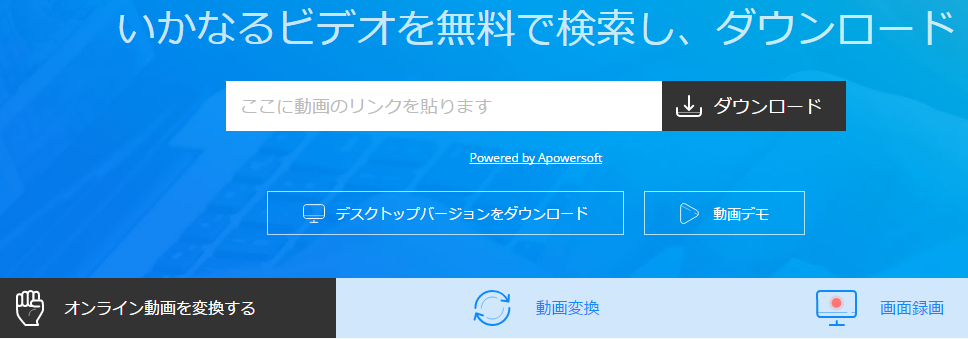
ステップ3:ダウンロードした動画をiPhone7に転送
Airmoreというフリーオンラインアプリがあり、このアプリでスマホにダウンロードした動画を簡単にインポートできます。利用するには、まず下記のボタンをクリックし、お使いのiPhoneにこのアプリをダウンロード・インストールしてください。
お使いのデバイスに成功にこのアプリをインストールしたら、パソコンにAirmoreの公式ページを開く必要があります。そして、QRコードをスマホでスキャンし、スマホをパソコンに繋げます。それで、下記の手順に従えば、楽に転送ができます。
- ウェブページの「動画」アイコンんをクリックします。
- 「アップロード」ボタンをヒットします。
- 転送したいパソコンにある動画を参照し、選定します。
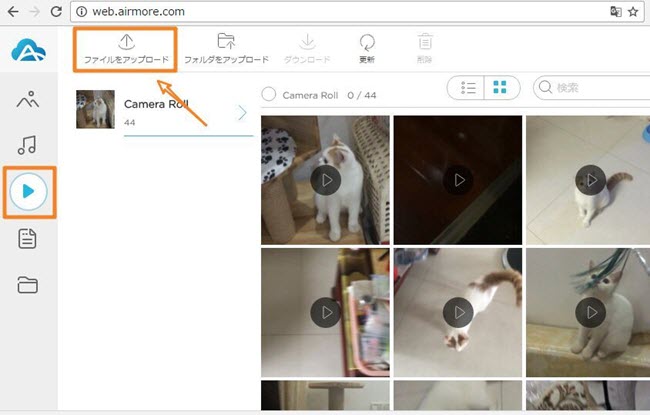
オンラインビデオをiPhone7に保存するプロな方法
動画ダウンロード無双を使用
デスクトップアプリを使用するのがいいという方なら、「動画ダウンロード無双」は効率的なツールです。動画のリンクを分析し、そこから高画質なオンラインビデオをダウンロードすることが可能です。その上、このソフトは音声だけをダウンロードすることも可能で、好きなオーディオを着信音にすることができます。さらに、上級な動画検出ツールも搭載され、自動的にオンライン動画を検出し、ダウンロードに追加することができます。iPhoneユーザーのために、直接動画をiTunesに追加するツールも備えています。このiPhone7動画ダウンロードソフトをより詳しく知りたいなら、下記の説明をご確認ください。
無料ダウンロード
- 上記のボタンをクリックし、お使いのパソコンにこのプログラムをダウンロード・インストールします。
- アドレスバーにある動画のURLをコピーし、ソフト画面の「URLを貼り付ける」ボタンをクリックします。
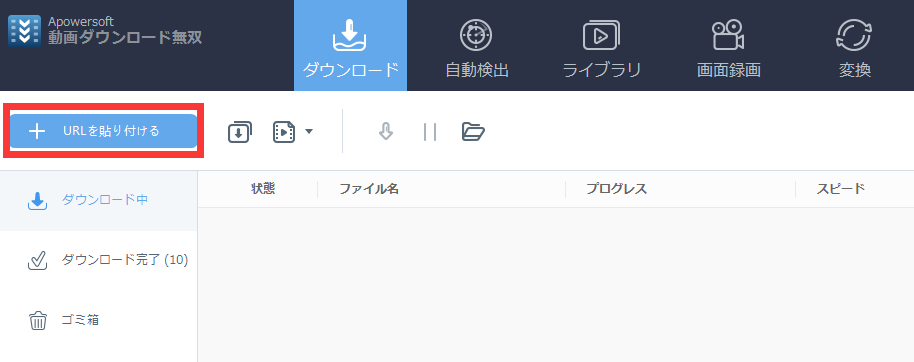
- ダウンロードが完了したら、「ダウンロード完了」タブに行き、リストにあるその動画を右クリックします。
- 「に追加」-「iTunesに追加」オプションを選びます。
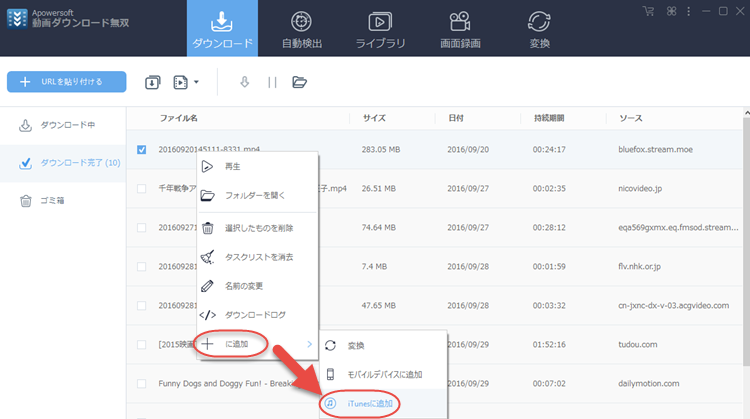
- USBケーブルでスマホをパソコンに接続します。
- 只今追加した動画を右クリックし、「デバイスに追加」をクリックします。
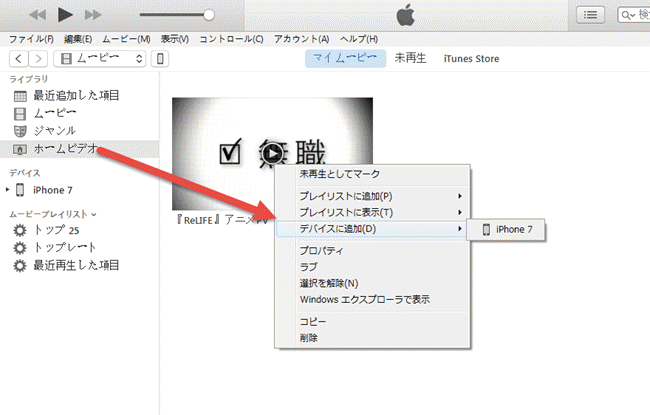
上述の二つの方法を除いて、iPhone7にオンライン動画をダウンロードできるiOSデバイスアプリはまだ一本あります。Appleストアで入手できます。無料でこのアプリをお使いのiPhoneにインストールできます。
直接iPhoneだけで動画をダウンロード
Myvid Video Downloader(Myvid動画ダウンローダ)はiOSデバイス対応の動画ダウンロードアプリです。このツールを使えば、iPhoneで動画をダウンロードし、観賞できます。一方、お気に入りの動画をFacebook、Twitter、メッセージやメールで共有するオプションも提供します。使い方もシンプルです。下記の説明を読んでください。
- お使いのiPhoneにMyvid Video Downloaderをダウンロードし、インストールします。
- アプリを開き、ダウンロードしたい動画を一本検索します。
- 動画のURLをコピーし、アドレスバーに貼り付けます。そして、「Save」(保存)ボタンをタップします。
- 動画をリネームし、ダウンロードを開始します。(動画を守るためにパスワードを設定することも可能)
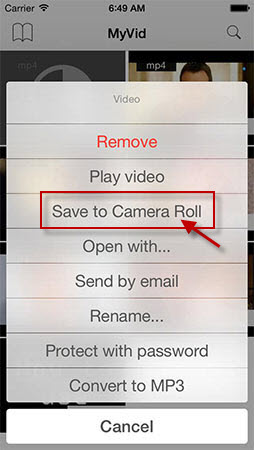
まとめ
上記の内容に紹介された全てのツールがiPhone7にオンライン動画をダウンロードするのに完璧です。しかし、最後のアプリは多くの動画・映画を検索する場合、他の二本のアプリに劣ります。より上級な機能が欲しいなら、一番お勧めのソフトは「動画ダウンロード無双」です。